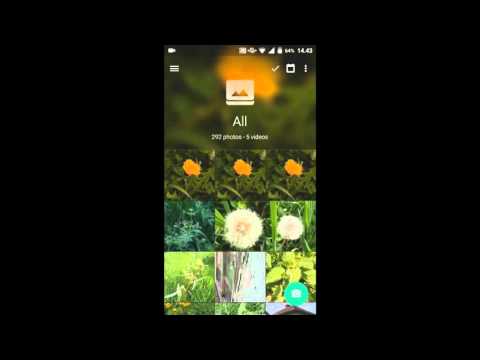
Садржај
- фазе
- 1. метод Користите апликацију за блокирање слика
- 2. метод Креирајте скривену фасциклу
- 3. метод Креирајте ЗИП датотеку заштићену лозинком
Ако на Андроид уређају имате слике и не желите да други имају приступ њима, постоји неколико начина да их сакријете. Уистину, на мрежи ћете пронаћи мноштво апликација које вам омогућавају да сакријете слике и управљате њима. Такође имате могућност да сами креирате ЗИП датотеке или креирате скривене фасцикле са лозинком, ако се плашите да ће ваше слике пасти у погрешне руке.
фазе
1. метод Користите апликацију за блокирање слика
-

Преузмите апликацију за закључавање датотеке. На Гоогле Плаиу ћете пронаћи многе бесплатне апликације. Ове апликације ће вам омогућити да блокирате своје фотографије тако да више нису доступне без лозинке. Посетите Гоогле Плаи и прочитајте рецензије из неколико апликација да бисте сазнали која је за вас најприкладнија. Међу најпопуларнијим, ту су:- Кеепсафе
- Сакриј Про
- Закључавање галерије
- ПхотоВаулт
- Ваулти
-

Креирајте ПИН. Након што први пут инсталирате апликацију, мораћете да креирате ПИН. Овај код омогућава вам приступ закључаним датотекама.- Можете да сачувате свој ПИН код уношењем адресе е-поште за могући опоравак у случају да заборавите.
-

Блокирајте фотографије помоћу апликације. Једном када је апликација инсталирана, имате могућност да започнете додавање слика. Отворите слику коју желите да сакријете, а затим притисните икону „Дели“. Пронађите и одаберите новоинсталирану апликацију са листе доступних апликација. Ово вам омогућава да додате слику апликацији за закључавање датотеке.- Понављајте овај поступак док се све слике које желите сакрити не додају у апликацију.
- У зависности од апликације, можете да одаберете фотографије које желите да сакријете из апликације за закључавање датотеке, уместо да користите тастер „Дели“.
2. метод Креирајте скривену фасциклу
-

Преузмите апликацију за управљање датотекама. Андроид има могућност да аутоматски сакрије фасцикле у одређеним форматима, под условом да имате апликацију за управљање датотекама. Ово ће вам помоћи да направите фасцикле и преместите датотеке. Неки уређаји имају такве унапред инсталиране апликације. Ако је ваш, и даље имате опцију да преузмете бесплатно са Гоогле Плаи-а. Најпопуларније на овој платформи укључују:- ЕС Филе Екплорер
- Филе Манагер
- АСТРО Филе Манагер
-

Дођите до мапе у коју желите сакрити слике. За веће уверење можете да изаберете фасциклу која нема никакве везе са фотографијама, попут мапе апликације. -

Креирајте нову фасциклу. Процес се разликује овисно о врсти управитеља датотека коју користите. Свакако ћете морати да притиснете и задржите екран да бисте приказали мени или притисните тастер са ознаком „Ново“ на екрану. -

Ставите тачку испред имена своје мапе. Поента (.) означава да је фасцикла сакривена. Неће се појавити када прегледате своје мапе, а сакривена фасцикла неће бити приказана у вашем фото албуму или било ком другом медијском плејеру. -

Омогућите приказ скривених датотека. Врло је вероватно да ваш менаџер датотека неће дозволити приказивање скривених датотека. Кад желите да додате слике у своју скривену мапу, мораћете да омогућите скривене датотеке. Такође их можете деактивирати чим завршите.- Метода која се користи за приказивање скривених датотека незнатно се разликује од једног менаџера датотека до другог. Међутим, то обично можете да урадите из менија Подешавања.
-

Отворите нову фасциклу и направите нову датотеку. То можете учинити из истог менија којим сте креирали фасциклу. Именујте датотеку . Номедиа. Ово ће спречити репродукцију садржаја директорија од стране медија плејера које имате. -

Преместите слике које желите да сакријете у нову фасциклу. Отворите фасциклу која садржи слике које желите да сакријете. Изаберите и држите фотографију и додирните друге слике које желите да сакријете.- Притисните „Мове“ или „Цут“ у менију.
- Вратите се у новостворену скривену мапу.
- Тапните на „Помери“ или „Налепи“ у менију. Ваше слике ће бити премештене у вашу нову фасциклу.
-

Сакријте датотеку након премештања. Отворите мени Подешавања вашег управитеља датотека и поново омогућите скривене датотеке. Нова скривена мапа ће нестати. -

Додајте фотографије у своју фасциклу Када добијете фотографију коју желите да сакријете, преместите је у своју скривену мапу. Управљач датотекама можете деинсталирати када га не користите да бисте изгледали нешто мање сумњиво.
3. метод Креирајте ЗИП датотеку заштићену лозинком
-

Преузмите апликацију која вам омогућава да креирате ЗИП датотеке заштићене лозинком. Ако заиста желите да сакријете своје фотографије, можете их додати у датотеку која је заштићена лозинком. Да бисте то учинили, потребна вам је апликација која вам омогућава да креирате. Најпопуларније апликације укључују:- ЗАрцхивер
- АрцхиДроид
-

Отворите архивску апликацију. У овом ћемо чланку користити ЗАрцхивер, али поступак је опћенито исти за многе друге апликације. -

Притисните дугме "Ново". Пронаћи ћете га на дну екрана као „+“. -

Изаберите „Нова архива“. Ово ће вам омогућити да отворите нови прозор са поставкама архиве. -

Ставите тачку пре него што унесете име своје архиве. Да бисте додали сигурност, можете да креирате нову скривену архиву тако што ћете претходити тачки (.) у име датотеке. -

Додајте лозинку. Када креирате нову архиву, мораћете да унесете лозинку. Направите лозинку које ћете памтити касније и нико није могао да погоди. Додирните „Подаци и имена датотека“ из падајућег менија који приказује шифровање шифре. Притисните "ОК" када завршите. -

Изаберите датотеке које желите да додате. Можете додати појединачне датотеке или комплетне фасцикле у масер. Одаберите све ставке које желите сакрити. -

Сачувајте нову архиву. Када је избор завршен, сачувајте нову архиву.Да бисте приступили датотекама или прегледали датотеке, било којем другом кориснику на вашем мобилном телефону потребна је лозинка.- Пошто сте претходили тачки у називу датотеке, архива ће нестати након што је креирана. Требат ће вам управитељ датотека да бисте прегледали ове скривене датотеке.